اگر شما صاحب کسب و کار هستید حتما برایتان پیش آمده که بخواهید برای تبلیغ کسب و کار خود و نشان دادن آن به دیگر افراد، اقدام به اضافه کردن عکس به گوگل مپ کنید. اما سوالی که پیش میآید این است که چگونه در گوگل مپ عکس بگذاریم؟ گوگل مپ این امکان را به کاربران خود میدهد تا بتوانند تصاویر مربوط به یک مکان خاص را در این اپلیکیشن قرار دهند. برای این کار ابتدا لازم است که محل کار خود را در گوگل مپ ثبت کنید.
در این مقاله به سوالات شما پاسخ خواهیم داد و دربارۀ اضافه کردن عکس به گوگل مپ و غیره صحبت خواهیم کرد.
برای مطالعه بیشتر: هزینه ثبت مکان در گوگل مپ
چگونه در گوگل مپ عکس بگذاریم؟
پس از انجام ثبت محل کار در گوگل مپ، برای اضافه کردن عکس به گوگل مپ مراحل زیر را دنبال کنید.
مرحلۀ اول: در دستگاه خود به سایت گوگل مپ مراجعه فرمایید.
مرحلۀ دوم: مکان مورد نظر خود را جستجو کرده و یا از روی نقشه انتخاب کنید. مطمئن شوید که مکان رسمی و درست را انتخاب کردهاید. این جایی است که عکسهای شما آپلود میشوند.
مرحلۀ سوم: سمت چپ در منویی که اطلاعات مکان نوشته شده، گزینۀ (افزودن عکس) را زیر نام و دستۀ مکان ببینید و روی آن کلیک کنید.
مرحلۀ چهارم: در این مرحله باید تصویر مورد نظر خود را آپلود کنید. از شما خواسته میشود تا عکسها را از دستگاه خود انتخاب کنید. تصاویر باید فایلهای زیر ده مگابایت باشند.
مرحلۀ پنجم: جزئیات مربوط به تصاویر را ارائه دهید. برای هر عکس بهتر است توضیحی با حداکثر 200 کاراکتر وارد نمایید و توضیح دهید که چه چیزی را به تصویر میکشد؛ همچنین دستهبندی خود را نیز انتخاب نمایید.
مرحلۀ ششم: آپلود را تایید کنید، تصاویر اکنون باید در پنل اطلاعات شما ظاهر شوند.
پس از اضافه کردن عکس به گوگل مپ، عکسهای شما ممکن است مدتی طول بکشد تا توسط گوگل مپس تایید شوند، پس صبور باشید.
نکات تکمیلی: حتما به این قانون که شما باید صاحب این تصاویر باشید و یا حق اشتراک این تصاویر را به صورت کتبی و قانونی دریافت کرده باشید، اهمیت دهید، زیرا بسیار مهم هستند و عدم توجه به آن باعث دردسر خواهد شد. تحریمها در این قسمت نیز سد راه ما هستند و ما نمیتوانیم با مشخصات کشور ایران به طور مستقیم و از طریق گوشی تصاویر را به گوگل مپ اضافه کنیم.
برای مطالعه بیشتر: نحوه بالا بردن رتبه در گوگل مپ
نحوه پاک کردن عکس در گوگل مپ
حال ممکن است بعد از اضافه کردن عکس به گوگل مپ یا بهتر است بگوییم ثبت عکس در گوگل مپ، به دلایل مختلفی اقدام به حذف آن کنید. در این بخش به زبانی ساده این کار را برای شما توضیح دادیم. با انجام دقیق و مرحله به مرحلۀ آن میتوانید اقدام به حذف عکس خود کنید.
- به سایت گوگل مپ مراجعه نمایید.
- از منویی که در کنار صفحه وجود دارد گزینۀ (مشارکتهای من) را انتخاب کنید.
- روی پانل عکس ها کلیک نمایید.
- عکسی که قصد حذف کردن آنرا دارید، پیدا کرده و سپس روی گزینۀ سه نقطه در بالای آن کلیک نمایید.
- در منوی باز شده گزینۀ حذف عکس را پیدا کنید و روی آن ضربه بزنید.
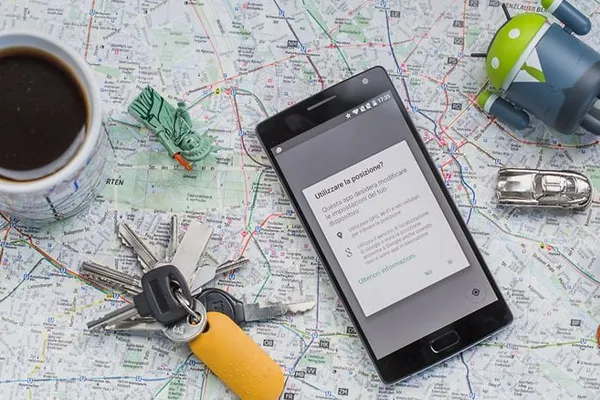
بعد از حذف عکس خود در گوگل مپ باید منتظر بمانید. هنگامی که این عمل به صورت صحیح انجام شود، تصاویر مورد نظر از فهرست شما حذف خواهند شد.
نحوۀ بررسی و اطمینان از اضافه کردن عکس به گوگل مپ
اگر بعد از اضافه کردن عکس به گوگل مپ نیاز به بررسی دارید تا از ثبت خود مطمئن شوید، این مراحل را دنبال کنید.
- برای دستیابی به فعالیتهای خود در اندروید و ios، به پانل (contribute) رفته و سپس روی گزینۀ (view your profile) کلیک نمایید.
- در این قسمت شما از تمامی مشارکتهای خود که شامل عکسها، نظرات و غیره میشود، مطلع خواهید شد و میتوانید آنها را ببینید.
- برای مشاهدۀ تمامی تصاویر خود باید روی گزینۀ (see all photos) و یا دیدن تمام تصاویر کلیک نمایید.
با انجام این مراحل میتوانید تمامی عکسهای ثبت شده توسط خود را مشاهده کنید و از انجام کار خود به روش صحیح مطمئن شوید. توجه داشته باشید این کار پیچیدگیهای خاص خود را دارد؛ پس علاوه بر دنبال کردن مراحل زیر میتوانید با ما تماس بگیرید و از راهنمایی مشاورین ما بهره ببرید.
برای کسب اطلات بیشتر و مشاوره رایگان جهت ثبت کسب و کار در گوگل مپ با 02191554080 تماس بگیرید.
گزارش یک عکس در گوگل مپ
شما به عنوان صاحب یک کسب و کار و حتی مشتری میتوانید یک عکس را به گوگل مپ (با دلیل منطقی) گزارش دهید تا این برنامه برای شما پیگیریهای لازم را انجام دهد. حال این دلایل منطقی شامل چه چیزهایی میشوند؟ این دلایل شامل موارد زیر میشوند.
عکس مربوط به مکان ثبت شده نباشد.
عکس برای آن مکان نباشد و از مکانی دیگر کپی شده باشد. (صاحب آن کسب و کار نیز حق انتشار را به صورت کتبی و قانونی نداشته باشد.)
در عکس چهرۀ افراد و یا پلاک وسایل نقلیه بدون رضایت آنها وجود داشته باشد. (افراد زیر سن قانونی اصلا مجاز نیستند.)
عکس واضح نباشد و از کیفیت پایینی برخوردار باشد.
هدف اصلی عکس نشان دادن مکان مورد نظر و ویژگیهای آن نباشد.
عکس توهین آمیز و یا شامل محتوای نادرست باشد.
اگر با این موارد روبرو شدید حتما پیگیریهای لازم را انجام دهید. اکنون سوالی که به میان میآید این است که چگونه این نوع تصاویر را گزارش دهیم؟ برای فهمیدن این موضوع به خواندن ادامه دهید.
برای مطالعه بیشتر: فارسی کردن گوگل مپ در سه سوت
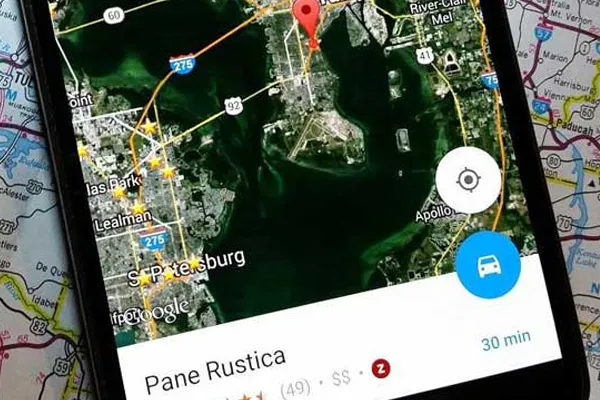
نحوۀ گزارش تصاویر
- عکس را باز کنید و در پایین صفحه گزینۀ گزارش یک مشکل را پیدا کرده و کلیک نمایید.
- با این کار به صفحۀ گزارش عکس منتقل میشوید؛ باید ایمیل خود را وارد نمایید.( در اپلیکیشن لازم نمیباشد )
- روی گزینهای که دلیل گزارش عکس را توضیح میدهد کلیک نمایید. اگر گزینۀ مورد نظر خود را یافت نکردید، در توضیحات میتوانید کامل دلیل خود را وارد کنید.
- در آخر نیز روی گزینۀ ارسال کلیک نمایید.
با انجام این مراحل، گوگل مپ پیگیر خواهد شد و با بررسیهای لازم، اقدام مناسب را انجام خواهد داد.
مزایای اضافه کردن عکس به گوگل مپ
به چه دلیل باید اقدام به اضافه کردن عکس به گوگل مپ کنیم؟ این سوالی است که احتمالا تا این بخش از مقاله به ذهنتان خطور کرده؛ در جواب به این سوال لازم است مزایای اضافه کردن عکس به گوگل مپ را نام ببریم و توضیحاتی در اینباره ارائه دهیم.
1. کسب و کار خود را به نمایش بگذارید:
اضافه کردن عکس به گوگل مپ، به کسب و کارها کمک میکند که تاثیرات بصری داشته باشند و ویژگیهای محل استقرار خود را به نمایش بگذارند. عکس از محصولات، نمای ویترین فروشگاهها و دیگر موارد این امکان را میدهند که مشتریان پیش از مراجعه از جزئیات کسب و کار شما آگاه باشند.
2. جزئیات مهم و کلیدی را برجسته میکند:
با اضافه کردن عکس به گوگل مپ، جزئیات بیشتری به چشم میآیند و این جزئیات را نمیتوان با روشهای دیگر به بیننده منتقل کرد. برای مثال زیباییها و جزئیات مکانهای خاص مانند جاذبههای گردشگری از طریق عکس بهتر به تصویر کشیده میشوند.
برای مطالعه بیشتر: نحوه امتیازدهی در گوگل مپ و فواید این کار
3. بهبود در نقشه:
تصاویر، نقشهها را جذابتر میکند. کسانی که مکانها را روی نقشه مرور میکنند از این تصاویر لذت میبرند و برایشان منعکس کنندۀ زندگی است.
افراد تجربههای خود را به اشتراک میگذارند.
هر فردی میتواند تصاویر را برای به اشتراک گذاشتن تجارب خود از یک مکان آپلود کند. این ویژگی باعث میشود گوگل مپ به زندگی افراد نزدیکتر و روی جامعه نیز متمرکزتر باشد.
به طور خلاصه تصاویر زندگی و شخصیت را به گوگل مپ هدیه میکنند و استفاده از این برنامه را برای مخاطبین خود لذت بخشتر میکند؛ در عین حال به کسب و کارها نیز کمک میکند تا جزئیات بیزینس خود را از طریق تصاویر بهتر به نمایش بگذارند. راجعبه مزایای اضافه کردن عکس به گوگل مپ توضیحاتی را خدمت شما ارائه دادیم. با توجه به این توضیحات، این کار قدم مهمی برای پیشرفت کسب و کار شما است، پس از آن غافل نشوید.
علاوه بر اضافه کردن عکس به گوگل مپ، میتوانید شماره تلفن خود را نیز در گوگل مپ ثبت کنید و از مزایای این کار بهرهمند شوید. برای اطلاعات بیشتر به صفحه ثبت مغازه در گوگل مپ مراجعه فرمایید.
جمعبندی
در این مقاله به سؤال چگونه در گوگل مپ عکس بگذاریم، پاسخ دادیم. با مطالعۀ این مقاله متوجه خواهید شد که اضافه کردن عکس به گوگل مپ تاثیر بیشتری نیز دارد؛ آمارها نشان میدهند که کاربران در زمان جستجو و بازدید از یک کسب و کار، به آنهایی که تصاویر مناسبی دارند، بیشتر جلب میشوند. دیگر مزایای این کار را نام بردیم و توضیحاتی نیز ارائه دادیم. امید است این توضیحات برای شما سودمند واقع شوند.
در سایت ما میتوانید هم کسب و کار خود را در گوگل مپ ثبت کنید و هم تصاویر مناسبی اضافه نمایید. متخصصین ما در این راه همراه شما خواهند بود و در سریعترین زمان ممکن کار شما را تحویل خواهند داد.







